คอม ในฐานะผู้เชี่ยวชาญด้านไอที ฉันมักถูกขอให้แก้ไขข้อผิดพลาดทั่วไปที่เกิดขึ้นเมื่อใช้ซอฟต์แวร์ประเภทต่างๆ หนึ่งในข้อผิดพลาดที่พบบ่อยที่สุดที่ฉันขอให้แก้ไขคือรหัสข้อผิดพลาดในการเข้าสู่ระบบ LC-208 สำหรับวิดีโอเกม Overwatch 2 มีหลายวิธีในการแก้ไขข้อผิดพลาดนี้ แต่วิธีที่พบได้บ่อยที่สุดคือลบโฟลเดอร์ 'Battle.net' ออกจากโฟลเดอร์เอกสารของคุณ การดำเนินการนี้จะรีเซ็ตข้อมูลการเข้าสู่ระบบของคุณและอนุญาตให้คุณเข้าสู่ระบบได้ตามปกติ หากคุณยังประสบปัญหาในการเข้าสู่ระบบ คุณสามารถลองรีเซ็ตรหัสผ่านหรือติดต่อฝ่ายสนับสนุนลูกค้าเพื่อขอความช่วยเหลือเพิ่มเติม
แถบงานไฟล์ล่าสุดของ windows 10
รหัสข้อผิดพลาด LC-203 ใน Overwatch 2 หยุดเกมจากการเชื่อมต่อกับเซิร์ฟเวอร์ อาจมีสาเหตุหลายประการสำหรับพฤติกรรมที่แปลกประหลาดนี้ เช่น อินเทอร์เน็ตช้า ปัญหาฝั่งเซิร์ฟเวอร์ ไฟร์วอลล์บล็อกไฟล์เกม ฯลฯ ในโพสต์นี้ เราจะพูดถึงการแก้ไขที่เป็นไปได้ทั้งหมดที่สามารถช่วยคุณแก้ไขรหัสข้อผิดพลาดนี้ได้
เข้าสู่ระบบล้มเหลว
ถูกตัดการเชื่อมต่อจากเซิร์ฟเวอร์เกม (LC-208)

มาดูกันว่าข้อผิดพลาดนี้คืออะไร จากนั้นไปที่คู่มือการแก้ไขปัญหาและแก้ไขข้อผิดพลาดนี้
รหัสข้อผิดพลาด LC 208 คืออะไร
รหัสข้อผิดพลาด LC-208 เป็นข้อผิดพลาด Overwatch 2 ซึ่งหมายความว่าเกมไม่ได้เชื่อมต่อกับเซิร์ฟเวอร์และผู้ใช้ไม่สามารถเข้าสู่ระบบได้ ส่วนใหญ่มักเป็นผลมาจากความล้มเหลวของเครือข่าย ซึ่งสามารถแก้ไขได้หลายวิธี อย่างไรก็ตาม คุณควรตรวจสอบสถานะของเซิร์ฟเวอร์ก่อน เนื่องจากหากล่ม คุณจะไม่สามารถทำอะไรได้นอกจากรอจนกว่าปัญหาจะได้รับการแก้ไข ดังนั้น หากคุณต้องการแก้ไขปัญหา ให้ไปที่คู่มือการแก้ไขปัญหาและเริ่มดำเนินการ
แก้ไขรหัสข้อผิดพลาดการเข้าสู่ระบบ Overwatch 2 LC-208
หากคุณพบรหัสข้อผิดพลาด LC-208 ใน Overwatch 2 ให้ทำตามวิธีแก้ปัญหาด้านล่างเพื่อแก้ไขปัญหา
- ตรวจสอบสถานะเซิร์ฟเวอร์
- ตรวจสอบแบนด์วิธ
- รีบูทอุปกรณ์ของคุณ
- เปลี่ยนภูมิภาค
- อัปเดตเกมของคุณ
- ปิดใช้งานและเปิดใช้งานโปรไฟล์คอนโซลของคุณอีกครั้งใน Battle.Net
- กู้คืนไฟล์เกม
พูดคุยเกี่ยวกับพวกเขาในรายละเอียด
1] ตรวจสอบสถานะเซิร์ฟเวอร์
สิ่งแรกที่คุณควรทำคือตรวจสอบว่าเซิร์ฟเวอร์ Overwatch หยุดทำงานหรือไม่ หากต้องการทำเช่นเดียวกันคุณสามารถไปที่ twitter.com/PlayOverwatch และดูว่ามีคนบ่นไหม คุณยังสามารถใช้ตัวตรวจจับความผิดพลาดใด ๆ ที่กล่าวถึงเพื่อดูว่าเซิร์ฟเวอร์ Overwatch หยุดทำงานหรือไม่ ในกรณีที่เซิร์ฟเวอร์หยุดทำงานหรืออยู่ระหว่างการบำรุงรักษา สิ่งที่คุณทำได้คือรอให้ปัญหาได้รับการแก้ไข
2] ตรวจสอบแบนด์วิดท์
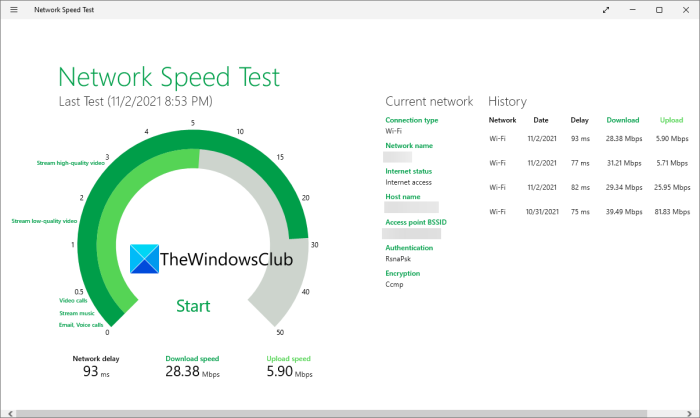
เนื่องจากเราไม่สามารถเชื่อมต่อกับเซิร์ฟเวอร์เกมได้ การตรวจสอบแบนด์วิธและตรวจสอบให้แน่ใจว่าเรามีความเร็วอินเทอร์เน็ตเพียงพอจึงเป็นสิ่งสำคัญ เราไม่สามารถมีอินเทอร์เน็ตช้าในขณะที่เล่นเกม หากคุณใช้คอมพิวเตอร์ ให้ทดสอบแบนด์วิธของคุณโดยใช้เครื่องทดสอบความเร็วอินเทอร์เน็ตออนไลน์ฟรีที่กล่าวถึงเพื่อค้นหาแบนด์วิธของคุณ
หากคุณใช้ Xbox ให้กดปุ่ม Xbox แล้วไปที่ 'โปรไฟล์และระบบ' > 'การตั้งค่า' > 'ทั่วไป' > 'การตั้งค่าเครือข่าย' > 'ตรวจสอบความเร็วและสถิติเครือข่าย













